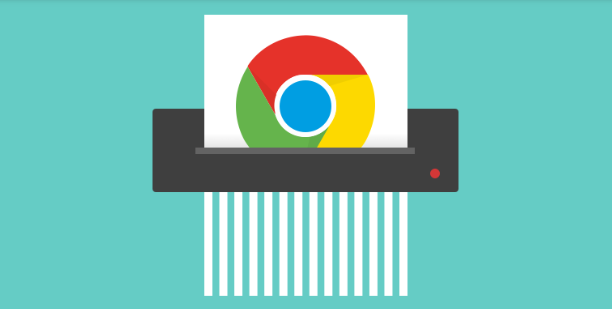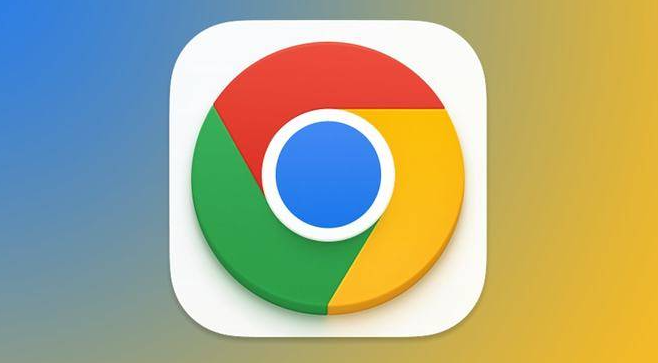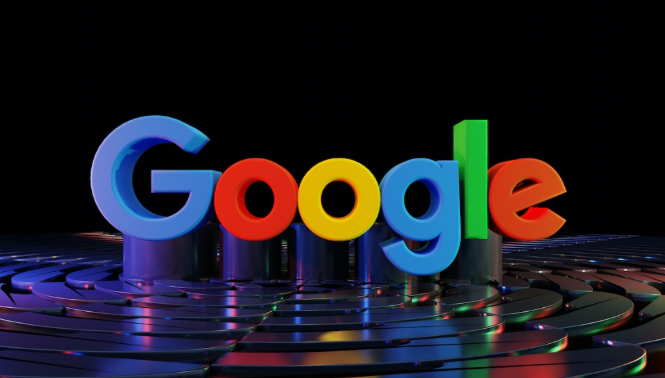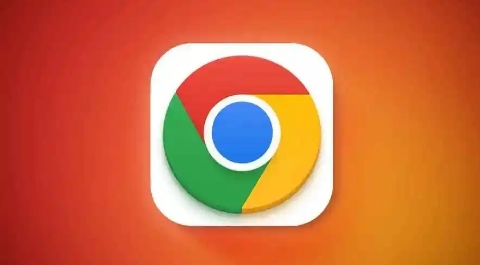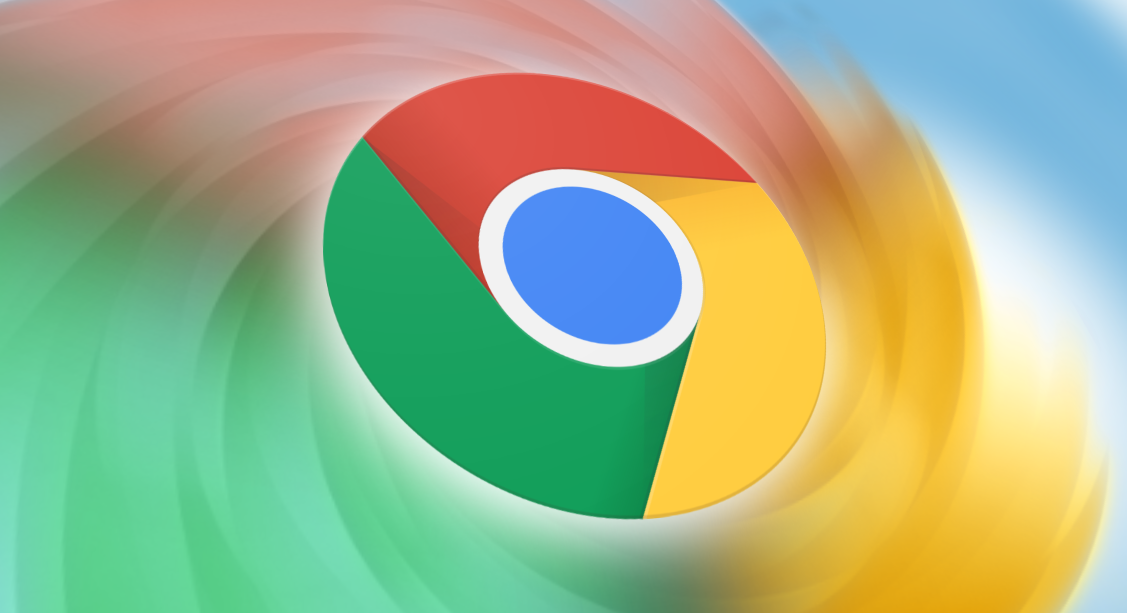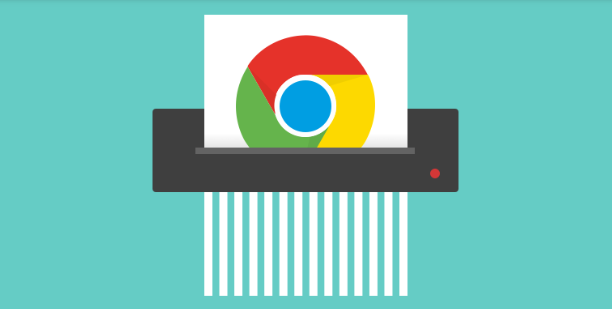
以下是针对“谷歌浏览器插件无法输入文字的处理办法”的具体教程内容:
打开谷歌浏览器,点击右上角三个点的菜单按钮,选择“更多工具”中的“
扩展程序”。在扩展管理页面逐一禁用已安装的插件,每禁用一个后测试能否正常输入文字。若发现某个插件导致冲突,可暂时移除或保持禁用状态。
进入浏览器设置界面,依次点击“高级”“隐私和安全”“
自动填充”。关闭密码自动填充功能,避免下拉框遮挡输入区域。重启浏览器使设置生效,观察是否恢复键盘响应。
尝试完全关闭再重新启动谷歌浏览器。简单粗暴的方式是在启动器右键选择退出,然后重新打开程序。这能清除临时缓存数据,修复因进程异常导致的输入故障。
检查电脑系统的键盘布局与语言设置是否正确。进入控制面板的区域选项,确认当前使用的输入法符合操作系统规范。错误的区域配置可能造成虚拟键盘映射失效,影响浏览器内的文本录入功能。
若上述方法均无效,建议卸载后重新安装最新版谷歌浏览器。访问官方网站下载对应系统的安装包,覆盖式安装会重置所有组件配置,彻底解决因文件损坏导致的兼容性问题。安装完成后导入必要书签即可保留原有数据。
通过上述步骤逐步排查和修复,通常可以有效解决谷歌浏览器插件无法输入文字的问题。每次修改设置后建议立即测试效果,确保新的配置能够按预期工作。